رفع خطای DNS_PROBE_FINISHED_NXDOMAIN؛ بررسی و راهحلهای گامبهگام
مقدمه
یکی از مشکلات رایجی که ممکن است هنگام وبگردی با آن روبهرو شوید، خطای DNS_PROBE_FINISHED_NXDOMAIN است. این خطا زمانی رخ میدهد که مرورگر نتواند به درستی دامنه مورد نظر شما را در سیستم نام دامنه (DNS) پیدا کند. در واقع، این خطا به معنی این است که DNS قادر به یافتن آدرس IP برای دامنه مورد درخواست شما نیست. در این مقاله، علت بروز این خطا را بررسی کرده و راهحلهای مختلفی برای رفع آن ارائه میدهیم.
1. خطای DNS_PROBE_FINISHED_NXDOMAIN چیست؟
DNS (سیستم نام دامنه) مسئول تبدیل نام دامنههای وبسایتها به آدرسهای IP است. وقتی این فرآیند با مشکل مواجه میشود، مرورگر قادر به برقراری ارتباط با سرور وبسایت نخواهد بود و در نتیجه خطای DNS_PROBE_FINISHED_NXDOMAIN نمایش داده میشود. عبارت “NXDOMAIN” مخفف “Non-Existent Domain” به معنی “دامنه وجود ندارد” است که نشاندهنده این است که مرورگر نتوانسته آدرس IP مربوط به دامنه را پیدا کند.
2. دلایل وقوع خطای DNS_PROBE_FINISHED_NXDOMAIN
این خطا ممکن است به دلایل مختلفی رخ دهد، از جمله:
- مشکلات در تنظیمات DNS سیستم: اگر تنظیمات DNS دستگاه شما دچار مشکل باشد، نمیتواند به درستی دامنه را به آدرس IP تبدیل کند.
- سرورهای DNS غیرقابل دسترس: گاهی اوقات سرورهای DNS که استفاده میکنید، دچار مشکل شده و نمیتوانند درخواست شما را پردازش کنند.
- کش DNS مرورگر یا سیستم: گاهی اوقات اطلاعات قدیمی یا نادرست در حافظه کش مرورگر یا سیستم ذخیره میشود و باعث بروز خطا میگردد.
- مشکلات شبکه یا روتر: تنظیمات نادرست شبکه یا مشکلات در روتر نیز میتوانند باعث این خطا شوند.
- مشکلات دامنه وبسایت: ممکن است دامنهای که قصد بازدید از آن را دارید، منقضی شده یا تنظیمات DNS آن نادرست باشد.
3. راهحلهای رفع خطای DNS_PROBE_FINISHED_NXDOMAIN
3.1. بررسی اتصال اینترنت
ابتدا اطمینان حاصل کنید که اتصال اینترنت شما به درستی برقرار است. ممکن است مشکل سادهای در شبکه شما وجود داشته باشد که با یک راهاندازی مجدد روتر یا مودم برطرف شود. برای این کار:
- مودم و روتر خود را خاموش کنید.
- بعد از چند ثانیه آنها را دوباره روشن کنید.
- منتظر بمانید تا اتصال به اینترنت دوباره برقرار شود و سپس وبسایت را مجدداً بررسی کنید.
3.2. پاک کردن کش DNS مرورگر
کش DNS مرورگر ممکن است اطلاعات نادرستی را ذخیره کند و باعث بروز خطای DNS_PROBE_FINISHED_NXDOMAIN شود. پاک کردن کش مرورگر میتواند این مشکل را برطرف کند. برای پاک کردن کش DNS در مرورگر Google Chrome:
- chrome://net-internals/#dns را در نوار آدرس مرورگر تایپ کنید.
- روی گزینه “Clear host cache” کلیک کنید.
3.3. تغییر سرور DNS
تغییر سرور DNS به سرورهای مطمئنتر و سریعتر میتواند به رفع این مشکل کمک کند. Google و Cloudflare دو سرور DNS عمومی و قابل اعتماد هستند. برای تغییر سرور DNS در ویندوز:
- به Control Panel بروید.
- روی Network and Sharing Center کلیک کنید.
- در قسمت Change adapter settings، اتصال فعال خود را پیدا کرده و روی آن راستکلیک کنید و گزینه Properties را انتخاب کنید.
- Internet Protocol Version 4 (TCP/IPv4) را انتخاب کرده و روی Properties کلیک کنید.
- در قسمت Preferred DNS server و Alternate DNS server، مقادیر زیر را وارد کنید:
- Google DNS:
- Preferred DNS server:
8.8.8.8 - Alternate DNS server:
8.8.4.4
- Preferred DNS server:
- Cloudflare DNS:
- Preferred DNS server:
1.1.1.1 - Alternate DNS server:
1.0.0.1
- Preferred DNS server:
- Google DNS:
- تغییرات را ذخیره کرده و دوباره تلاش کنید تا وبسایت مورد نظر را باز کنید.
3.4. پاک کردن کش DNS سیستم
اگر تغییر سرور DNS مؤثر نبود، ممکن است نیاز به پاک کردن کش DNS سیستم داشته باشید. برای این کار در ویندوز:
- Command Prompt را با دسترسی Administrator باز کنید.
- دستور زیر را وارد کرده و Enter بزنید:
- این دستور کش DNS را پاک کرده و شما را قادر میسازد که اطلاعات DNS جدیدی را دریافت کنید.
3.5. غیر فعال کردن VPN یا پروکسی
اگر از VPN یا پروکسی استفاده میکنید، ممکن است این سرویسها باعث بروز مشکلات DNS شوند. بهطور موقت VPN یا پروکسی خود را غیر فعال کرده و بررسی کنید که آیا مشکل برطرف شده است یا خیر.
3.6. غیرفعال کردن برنامههای امنیتی
گاهی اوقات نرمافزارهای ضدویروس یا فایروالهای سیستمی میتوانند ترافیک DNS را مسدود کنند. برای بررسی این موضوع، موقتاً برنامههای امنیتی خود را غیرفعال کرده و تلاش کنید تا وبسایت مورد نظر را باز کنید. اگر مشکل برطرف شد، به تنظیمات نرمافزار امنیتی رفته و دسترسی DNS را باز کنید.
3.7. بررسی دامنه وبسایت
اگر هیچکدام از روشهای فوق کارساز نبود، احتمال دارد که مشکل از سمت وبسایت باشد. دامنه ممکن است منقضی شده باشد یا تنظیمات DNS آن به درستی انجام نشده باشد. برای بررسی این موضوع، میتوانید از ابزارهایی مانند Whois برای بررسی وضعیت دامنه استفاده کنید.
4. نتیجهگیری
خطای DNS_PROBE_FINISHED_NXDOMAIN یکی از مشکلات رایجی است که بهدلیل ناتوانی مرورگر در یافتن آدرس IP دامنه بهوجود میآید. این مشکل میتواند به دلایل مختلفی از جمله کش DNS، تنظیمات DNS یا مشکلات شبکه رخ دهد. با استفاده از روشهای ارائهشده در این مقاله میتوانید بهسرعت این خطا را برطرف کرده و به وبگردی خود ادامه دهید.
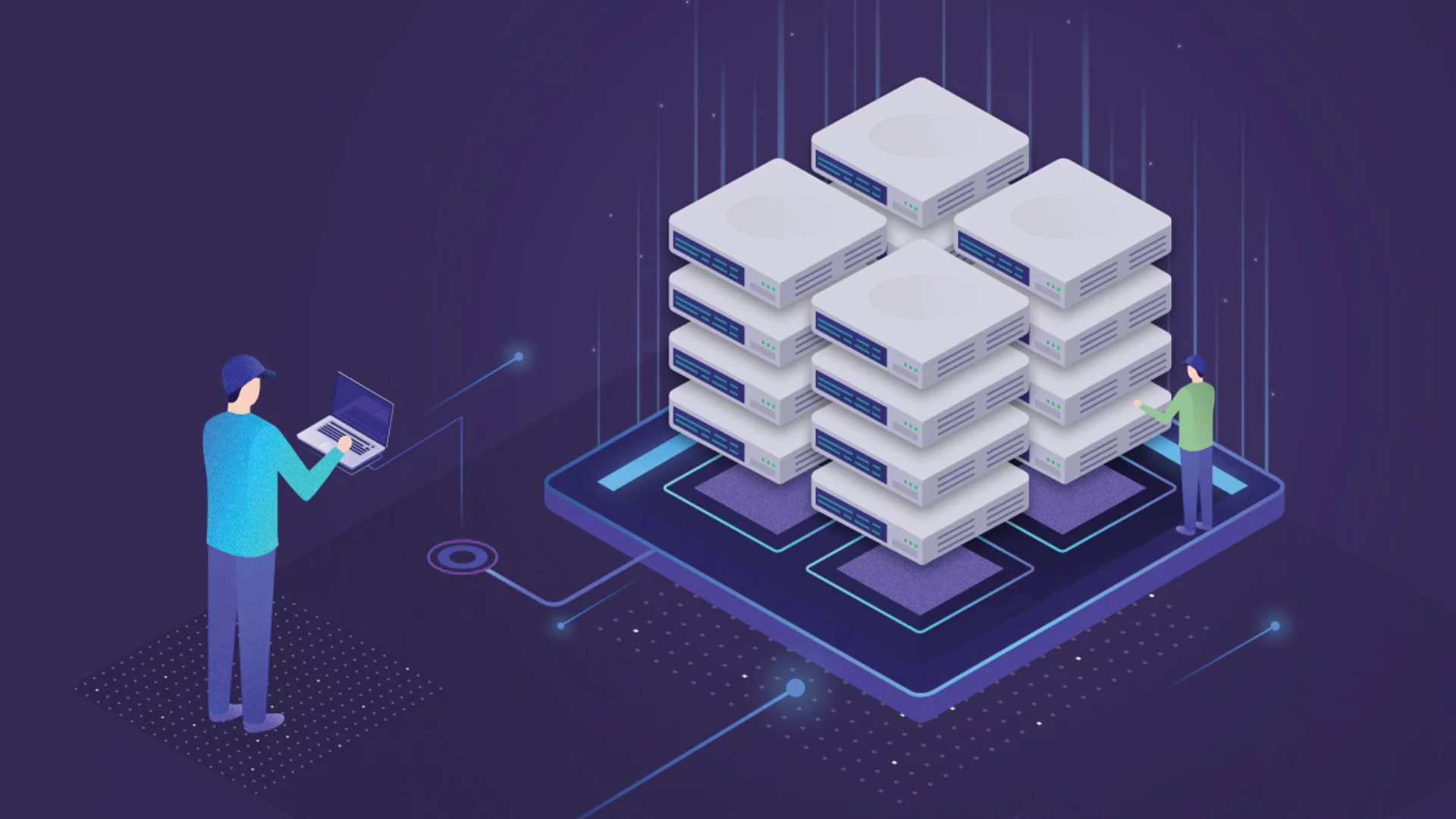

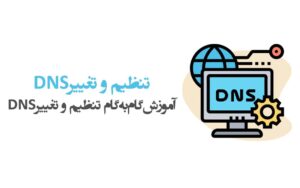


دیدگاه